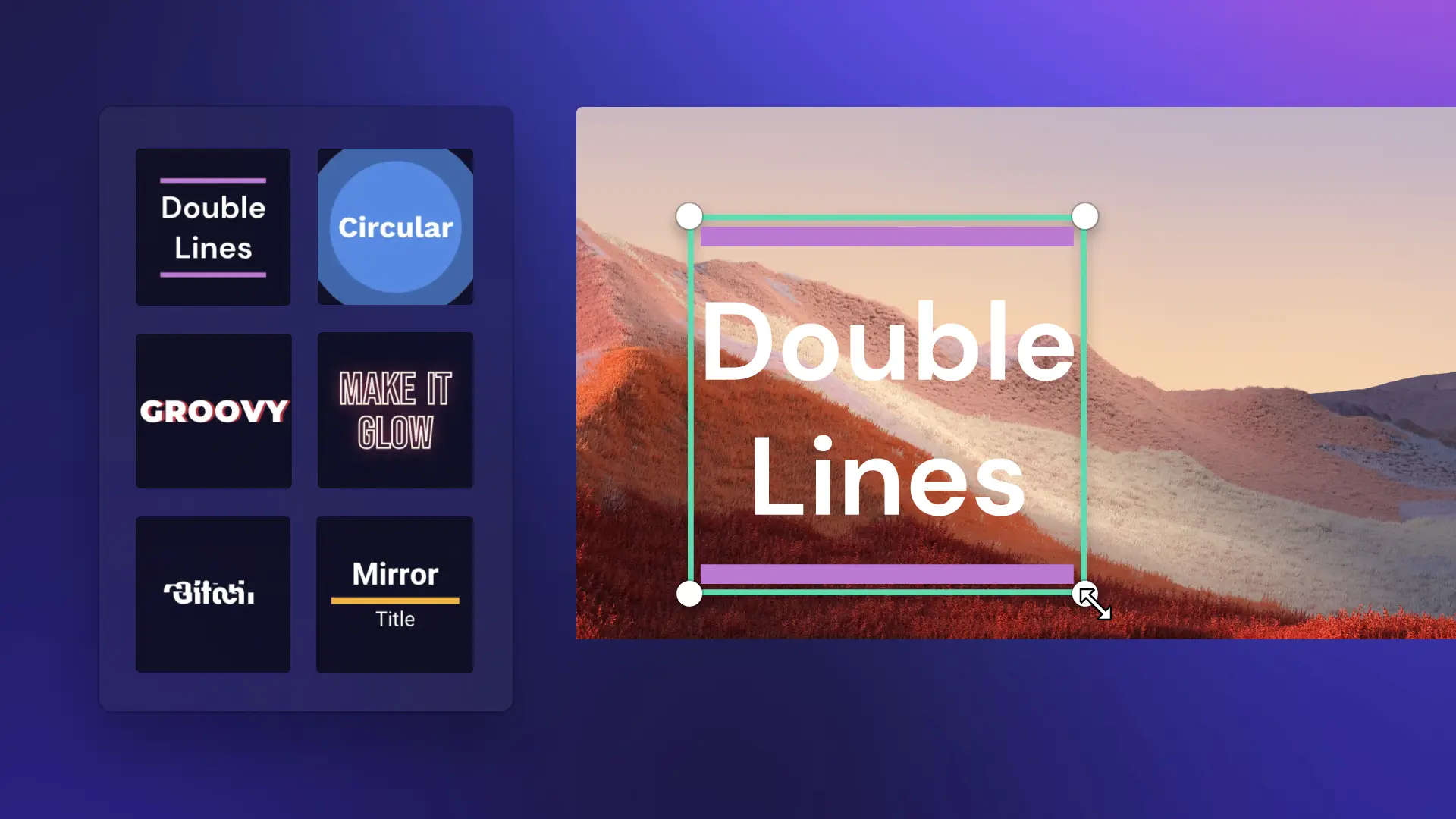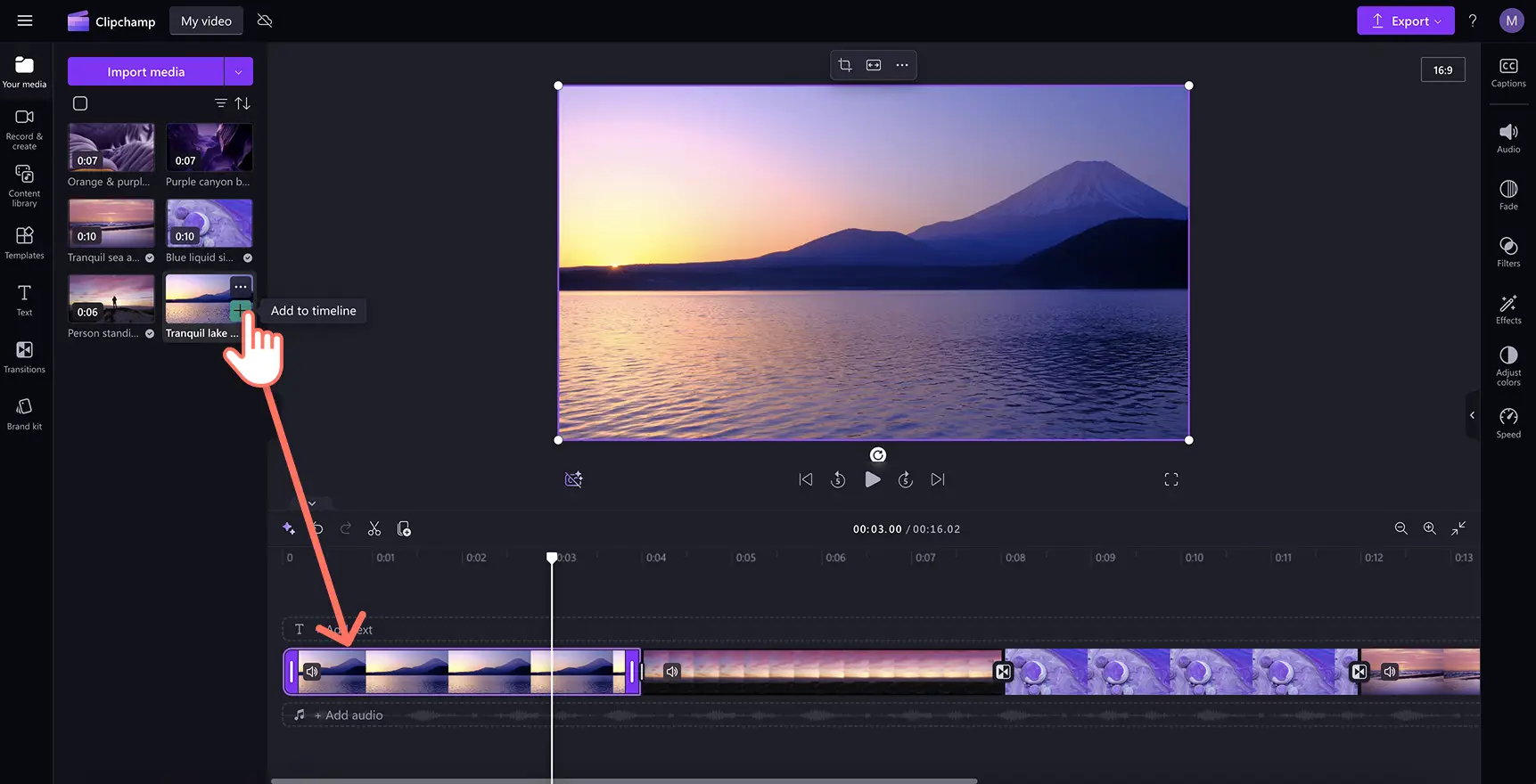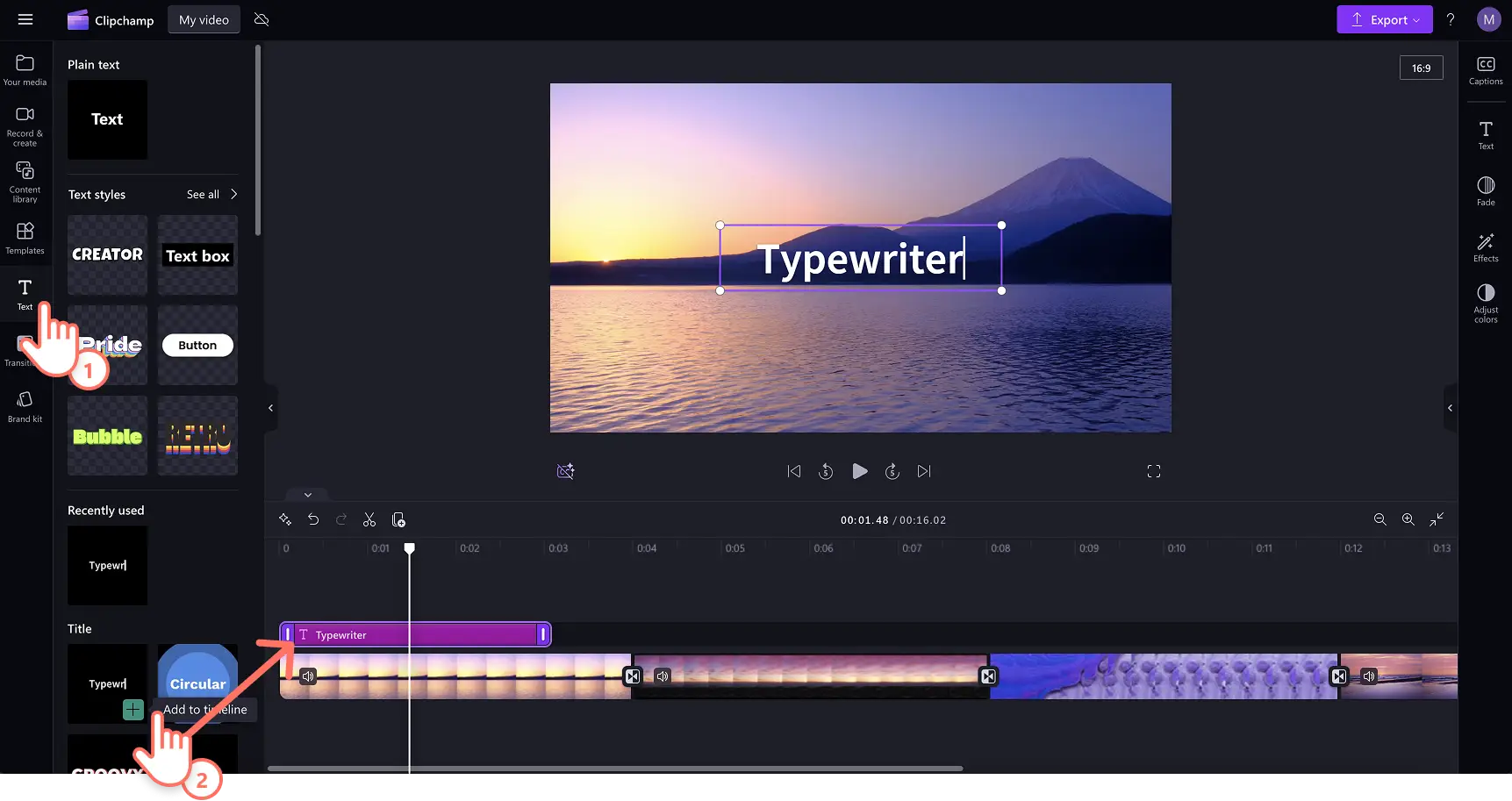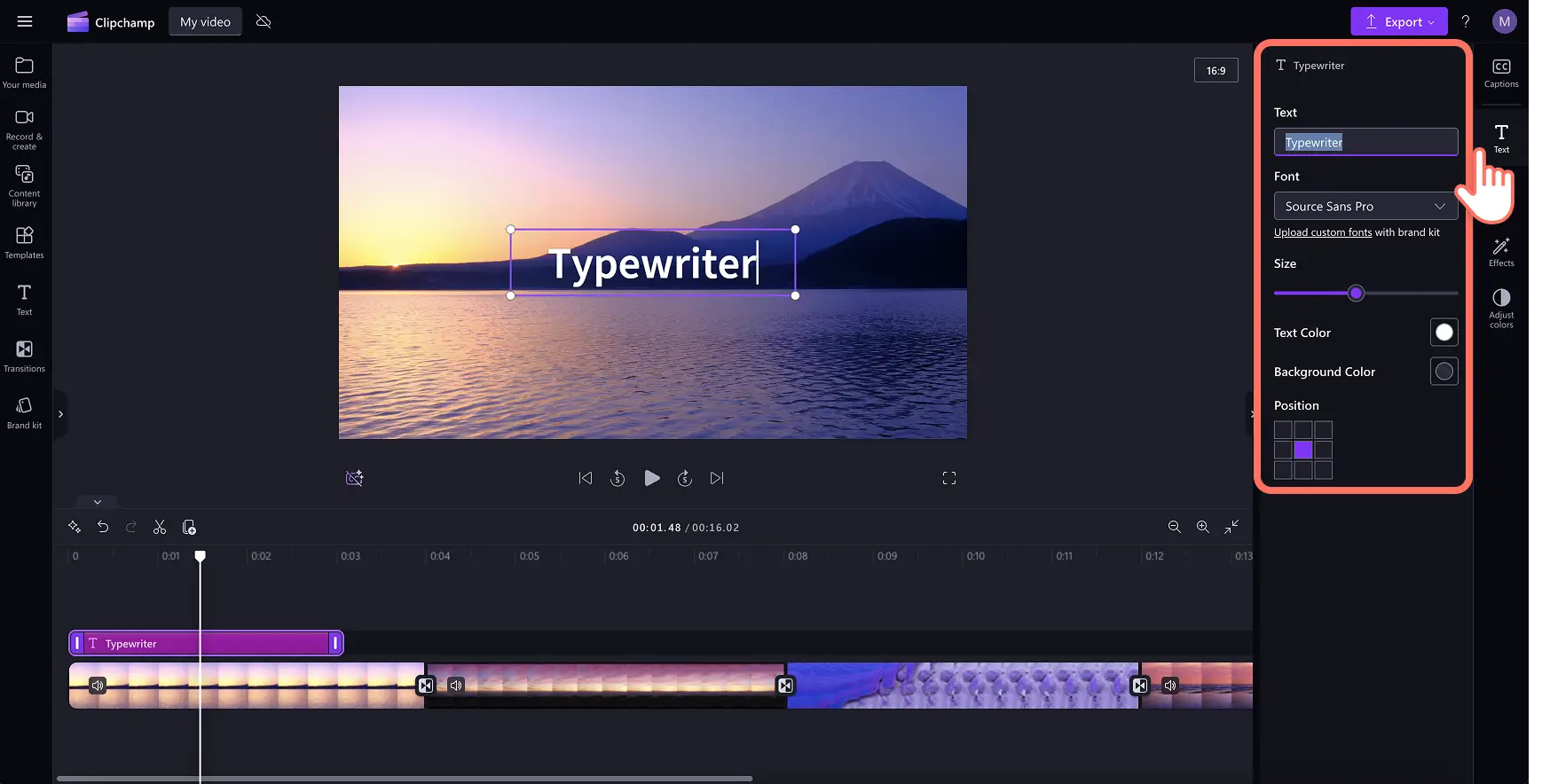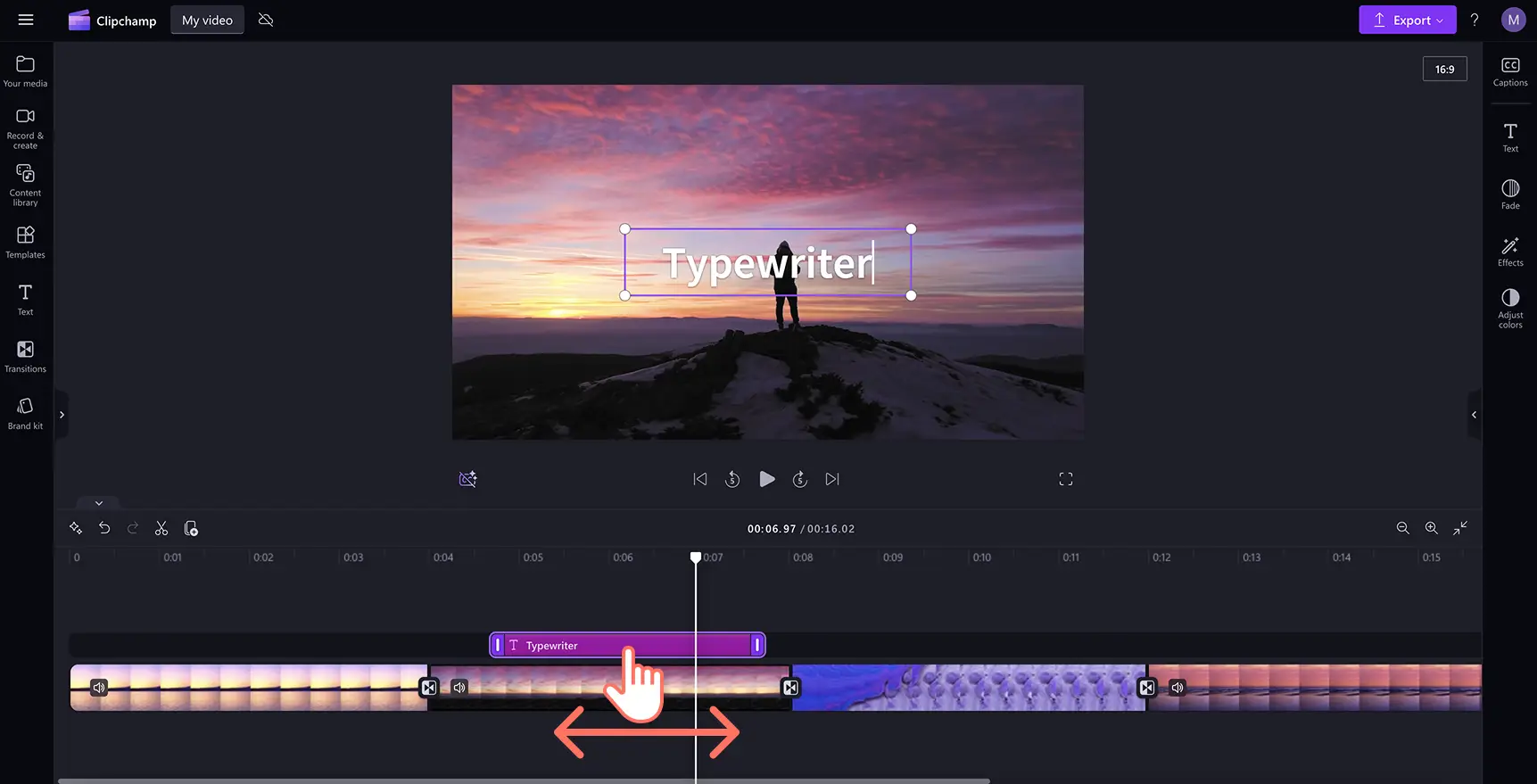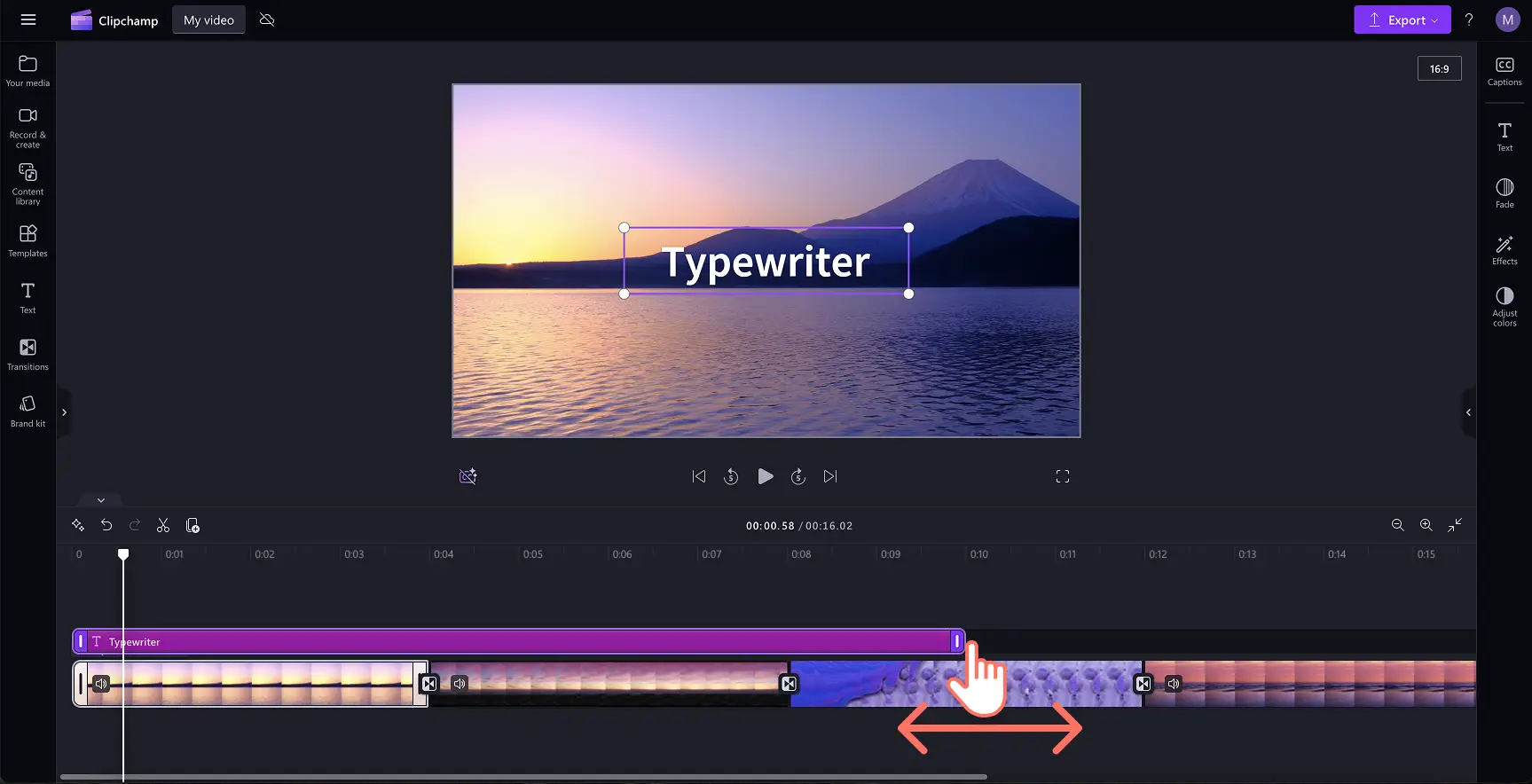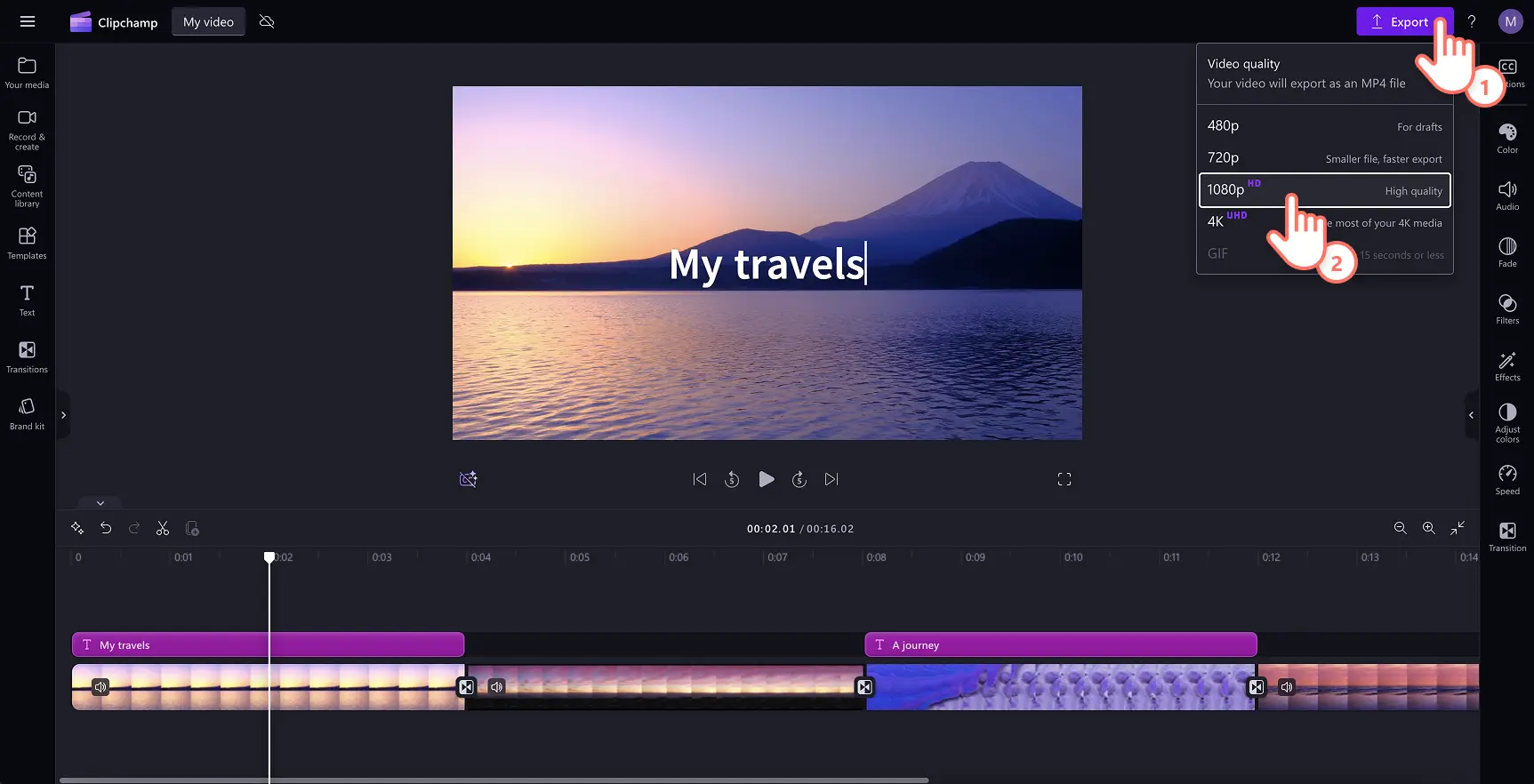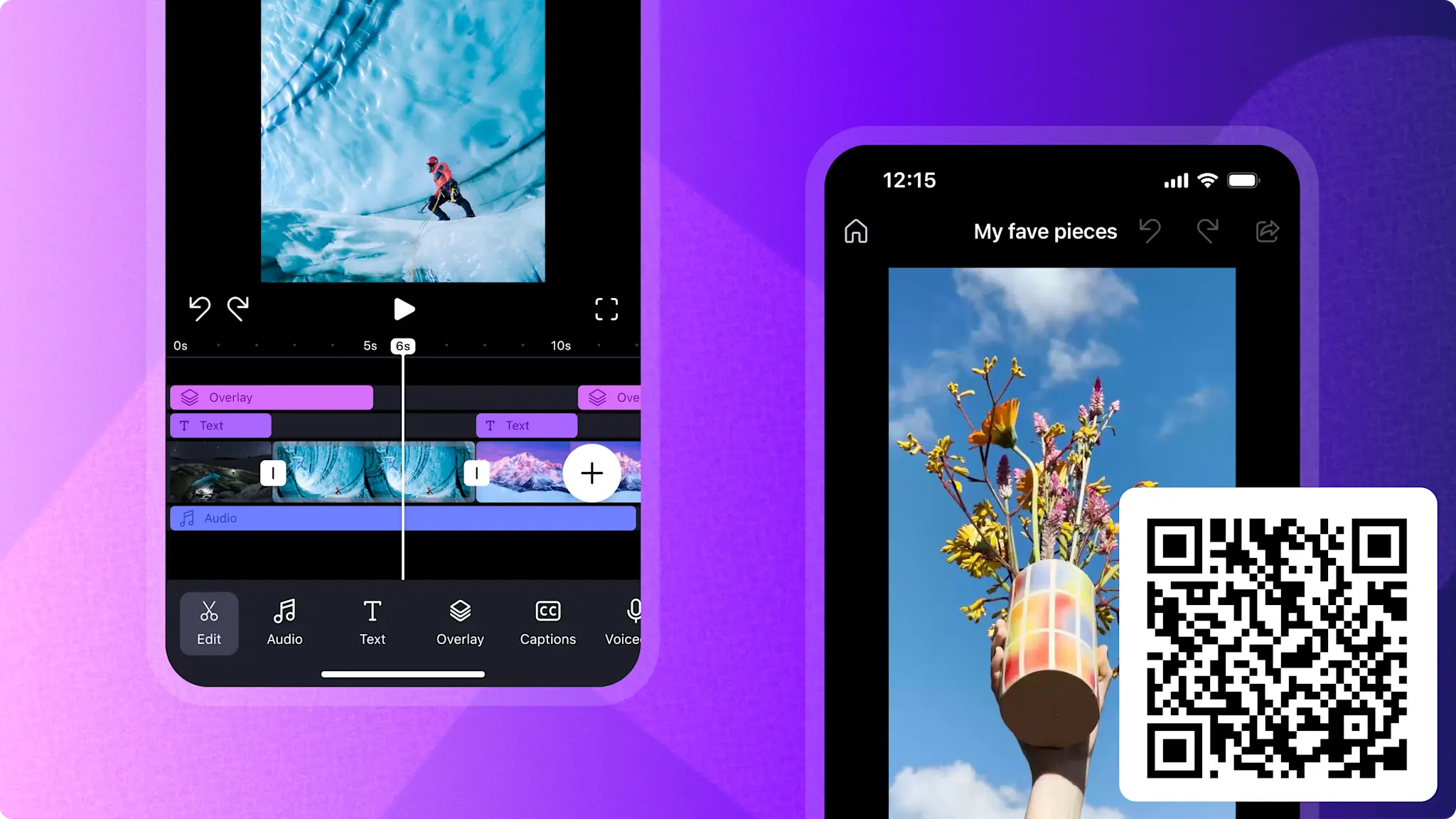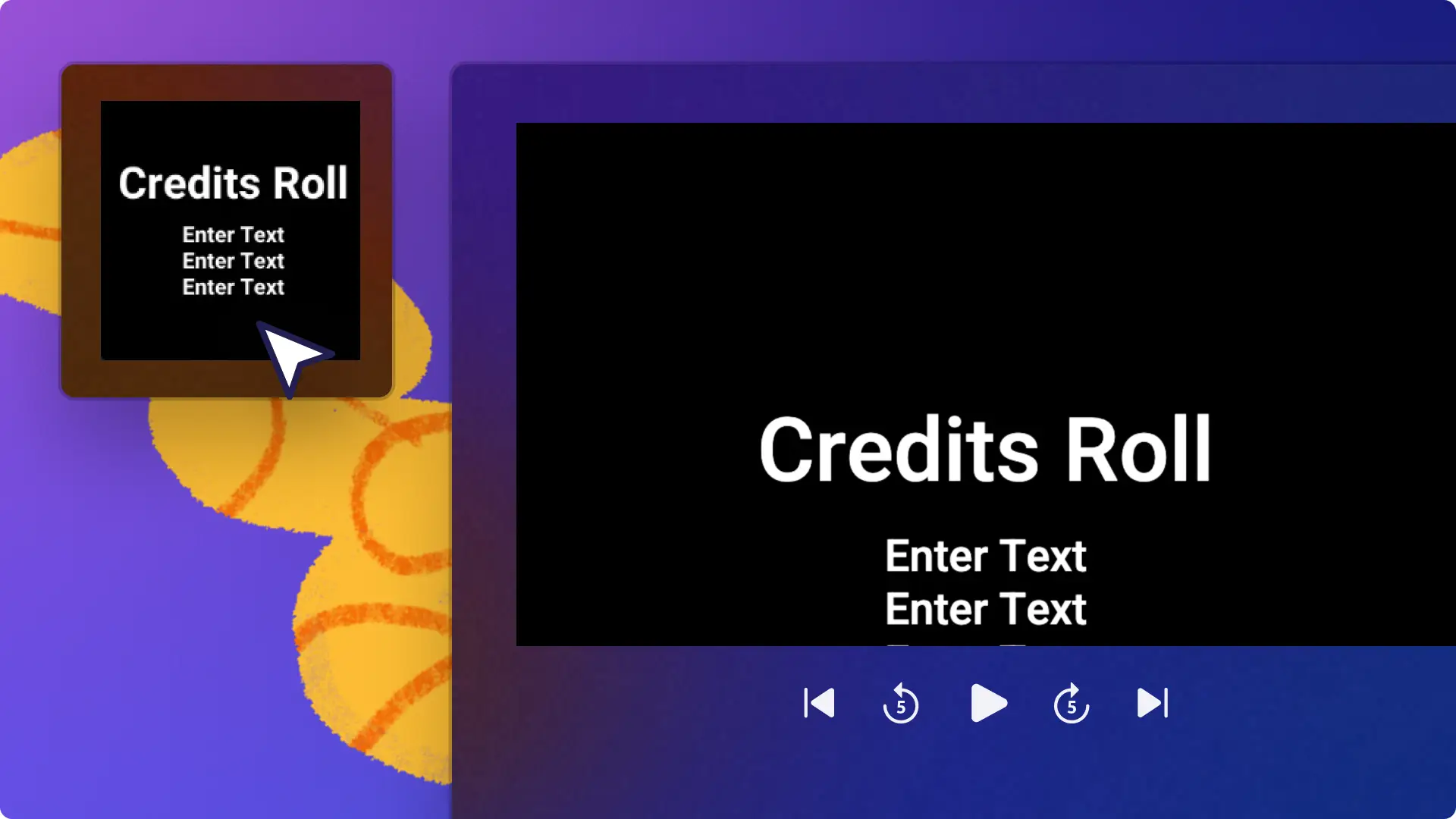«Προσοχή!Τα στιγμιότυπα οθόνης σε αυτό το άρθρο προέρχονται από το Clipchamp για προσωπικούς λογαριασμούς. Οι ίδιες αρχές ισχύουν στο Clipchamp για λογαριασμούς εργασίας και σχολικούς λογαριασμούς.»
Σε αυτήν τη σελίδα
Οποιαδήποτε κινούμενη εικόνα βίντεο μπορεί να τραβήξει την προσοχή του θεατή στη στιγμή.Με το κινούμενο κείμενο, μπορείτε να διηγηθείτε την ιστορία σας, να κοινοποιήσετε πολύτιμες πληροφορίες όπως ονόματα και τόπους με έναν δυναμικό και ελκυστικό τρόπο.
Η επιλογή ενός κινούμενου τίτλου που ταιριάζει στην εμφάνιση και αίσθηση του βίντεό σας είναι σημαντική, όπως και η εύκολη προσαρμογή της επεξεργασίας βίντεο. Απλά σύρετε και αποθέστε έναν κινούμενο τίτλο στα βίντεο σας, στη συνέχεια επεξεργαστείτε με μοναδικές γραμματοσειρές, χρώματα και μεγέθη χρησιμοποιώντας έναν διαδικτυακό επεξεργαστή βίντεο όπως το πρόγραμμα επεξεργασίας βίντεο Clipchamp.
Μάθετε πώς να προσθέσετε κινούμενο κείμενο σε βίντεο δωρεάν και εξερευνήστε τις καλύτερες πρακτικές για να δημιουργήσετε επαγγελματικά κινούμενα κείμενα σε λίγα λεπτά.
Πώς να προσθέσετε κινούμενο κείμενο σε βίντεο δωρεάν
Βήμα 1. Εισαγωγή βίντεο ή επιλογή πλάνων αρχείου
Για να εισαγάγετε τα προσωπικά σας βίντεο, φωτογραφίες και ήχο, επιλέξτε το κουμπί "Εισαγωγή πολυμέσων" στην καρτέλα "Τα μέσα σας" στη γραμμή εργαλείων για να περιηγηθείτε στα αρχεία του υπολογιστή σας ή να συνδεθείτε στο OneDrive.
Μπορείτε επίσης να χρησιμοποιήσετε δωρεάν πολυμέσα αρχείου, όπως αποσπάσματα βίντεο, βίντεο φόντου και μουσική αρχείου. Κάντε κλικ στην καρτέλα Βιβλιοθήκη περιεχομένου στη γραμμή εργαλείων και στο αναπτυσσόμενο βέλος οπτικών στοιχείων και, στη συνέχεια, στα βίντεο. Ψάξτε στις διάφορες κατηγορίες υλικού αρχείου χρησιμοποιώντας επίσης τη γραμμή αναζήτησης.
Σύρετε και αποθέστε τα βίντεό σας στη λωρίδα χρόνου για να δημιουργήσετε ένα βίντεο που να ταιριάζει στις ανάγκες σας, όπως ένα βίντεο παρουσίασης, ένα εκπαιδευτικό βίντεο και ακόμη και ένα βίντεο προώθησης.
Βήμα 2.Προσθήκη κειμένου στο βίντεο, το GIF ή την παρουσίαση διαφανειών σας
Για να προσθέσετε κινούμενο κείμενο στο βίντεο, κάντε κλικ στην καρτέλα κειμένου στη γραμμή εργαλείων για να βρείτε όλες τις επιλογές κινούμενου κειμένου, τίτλου και στυλ κειμένου. Για να κάνετε προεπισκόπηση ενός τίτλου, τοποθετήστε τον δείκτη του ποντικιού πάνω από μια επιλογή για να δείτε την κίνηση και το στυλ του κειμένου. Όταν είστε έτοιμοι να προσθέσετε κείμενο στο βίντεό σας, σύρετε και αποθέστε έναν τίτλο στη λωρίδα χρόνου πάνω από το βίντεό σας ή κάντε κλικ στο κουμπί "Προσθήκη στη λωρίδα χρόνου".
Στη συνέχεια, επεξεργαστείτε το κείμενο του τίτλου σας, επιλέγοντας τον τίτλο σας στη λωρίδα χρόνου και κάνοντας κλικ στο εικονίδιο του μολυβιού στο μενού κειμένου μέσα στη σκηνή ή κάνοντας κλικ στην καρτέλα κειμένου στον πίνακα ιδιοτήτων. Απλώς, επισημάνετε τον προεπιλεγμένο τίτλο και πληκτρολογήστε το επιθυμητό κείμενό σας.Ανάλογα με τον τίτλο που έχετε επιλέξει να χρησιμοποιήσετε, η καρτέλα κειμένου μπορεί να φαίνεται ελαφρώς διαφορετική με τροποποιημένες επιλογές επεξεργασίας. Εδώ, μπορείτε να επεξεργαστείτε αυτό που διαβάζει το κείμενό σας, τη γραμματοσειρά, το μέγεθος, τη στοίχιση, τα χρώματα και τη θέση.
Βήμα 3.Μετακίνηση του κειμένου σας σε μια συγκεκριμένη χρονοσήμανση
Εάν θέλετε το κινούμενο κείμενό σας να αναπαραχθεί σε ένα συγκεκριμένο σημείο του βίντεό σας, απλώς κάντε κλικ στο πλαίσιο κειμένου στη λωρίδα χρόνου και, στη συνέχεια, σύρετε και αποθέστε το στη σωστή χρονική σήμανση.
Βήμα 4. Επεξεργαστείτε το μήκος του κειμένου σας
Επεξεργαστείτε τη διάρκεια του κινούμενου κειμένου σας, σύροντας τις λαβές προς τα αριστερά για να το συντομεύσετε ή προς τα δεξιά για να προσθέσετε διάρκεια.
Βήμα 5. Αποθήκευση του βίντεο παρουσίασης διαφανειών σας
Βεβαιωθείτε ότι έχετε προβεί σε προεπισκόπηση του βίντεο πριν το αποθηκεύσετε, κάνοντας κλικ στο κουμπί αναπαραγωγής.Όταν είστε έτοιμοι να κάνετε αποθήκευση, κάντε κλικ στο κουμπί "Εξαγωγή" και επιλέξτε μια ανάλυση βίντεο.
Πώς να προσθέσετε κινούμενο κείμενο σε βίντεο στο iPhone
Δημιουργήστε βίντεο που είναι φτιαγμένα για κινητά σε λίγα λεπτά χωρίς να απαιτείται εμπειρία, χρησιμοποιώντας την εφαρμογή Clipchamp iOS.
Ανοίξτε την εφαρμογή Clipchamp iOS στη συσκευή σας.
Στην αρχική σελίδα, μετακινηθείτε προς τα κάτω στην κατηγορία προτύπων με έντονο κείμενο. Αυτά τα πρότυπα βίντεο είναι γεμάτα με προεπιλεγμένα κινούμενα κείμενα που έχουν δημιουργηθεί από ειδικούς στην επεξεργασία βίντεο.
Επιλέξτε ένα πρότυπο βίντεο πατώντας πάνω του και, στη συνέχεια, πατήστε το κουμπί χρήσης προτύπου.
Επιλέξτε βίντεο ή εικόνες από τη συλλογή φωτογραφιών σας ή επιλέξτε πλάνα αρχείου.
Πατήστε δύο φορές στο κείμενο για να το προσαρμόσετε μέσα στο πρόγραμμα επεξεργασίας.
Διαγράψτε με Backspace και, στη συνέχεια, πληκτρολογήστε αυτό που θέλετε να λέει το κείμενό σας.
Πατήστε το κουμπί συμβόλου επιβεβαίωσης όταν τελειώσετε με την επεξεργασία του κειμένου.
Συνιστούμε να χρησιμοποιήσετε ένα πρότυπο βίντεο που να είναι προφορτωμένο με κινούμενο κείμενο. Επιλέξτε ένα πρότυπο βίντεο όπως "κυνήγι καλοκαιρινού ήλιου", "δημιουργική ανασκόπηση" ή "νέα κυκλοφορία τσάντας tote".Σαρώστε τον κωδικό QR για να κατεβάσετε την εφαρμογή και να ξεκινήσετε την επεξεργασία βίντεο από το κινητό.
Συμβουλές για να προσθέσετε κινούμενο κείμενο σε βίντεο σαν επαγγελματίας
Κάντε αναζήτηση στην καρτέλα κειμένου στη γραμμή εργαλείων για να βρείτε τον σωστό τίτλο που ταιριάζει καλύτερα με την αισθητική του βίντεό σας.
Επιλέξτε χρώματα υψηλής αντίθεσης για το κινούμενο κείμενό σας, ώστε να ξεχωρίζουν στα πλάνα του βίντεο σας αντί να αναμειγνύονται με αυτά.
Ρυθμίστε τη γραμματοσειρά και την απόσταση των γραμμάτων ώστε το κινούμενο κείμενό σας να είναι ευανάγνωστο σε ένα γρήγορο βίντεο.
Τοποθετήστε κείμενα και τίτλους στη λωρίδα χρόνου στα σωστά χρονικά σημεία για να συμπληρώσετε την αφήγησή σας.
Χρησιμοποιήστε το κουμπί αντιγραφής για να αντιγράψετε ένα κινούμενο κείμενο και να το χρησιμοποιήσετε πολλές φορές στο βίντεό σας, διατηρώντας τις ίδιες ιδιότητες μεγέθους, γραμματοσειράς και θέσης.
Προσθέστε ηχητικά εφέ στο κινούμενο κείμενό σας, αυτοκόλλητα και μεταβάσεις για να βελτιώσετε την επεξεργασία του βίντεό σας.
Χρησιμοποιήστε εναλλασσόμενα στυλ γραμματοσειράς για τίτλους και υπότιτλους για να κάνετε το βίντεό σας να φαίνεται καλαίσθητο και οργανωμένο.
Τα καλύτερα στυλ κινούμενου κειμένου στο Clipchamp
Τίτλος διαίρεσης κάτω τρίτου
Ο τίτλος διαίρεσης κάτω τρίτου είναι ιδανικός για να προσδώσετε προστιθέμενη αξία σε εκπαιδευτικά βίντεο ή σε βίντεο YouTube σε σχέση με ταξίδια ή νέα βίντεο παρουσίασης προϊόντος για να εκφράσετε βασικές πληροφορίες όπως την επικεφαλίδα, το όνομα ομιλητή, την τοποθεσία ή το κεφάλαιο. Για να χρησιμοποιήσετε τη δυνατότητα "Τίτλος διαίρεσης κάτω τρίτου", κάντε κλικ στον τίτλο της διαίρεσης κάτω τρίτου εντός της καρτέλας "Κείμενο" στο Clipchamp.
Κινούμενο κείμενο "make it glow"
Αυτό το φωτεινό κείμενο είναι ένας σύγχρονος και συναρπαστικός κινούμενος τίτλος που μπορεί να ζωντανέψει βίντεο προώθησης, βίντεο παιχνιδιών και Reel. Για να χρησιμοποιήσετε αυτόν τον τίτλο, επιλέξτε τον τίτλο "make it glow" στην καρτέλα κειμένου στη γραμμή εργαλείων. Μπορείτε ακόμη και να συνδυάσετε το κινούμενο κείμενό σας με ήχους και εφέ ήχου για να κάνετε τα βίντεό σας πιο ελκυστικά.
Κινούμενος τίτλος που ολισθαίνει
Η ολίσθηση τίτλου είναι ένα κινούμενο κείμενο δύο γραμμών που είναι σημαντικό για τίτλους, ονόματα ή την επισήμανση κειμένου στην αρχή του μοντάζ σας και των βίντεο παρουσίασής σας. Βρείτε τον ολισθαίνοντα τίτλο στην καρτέλα κειμένου στη γραμμή εργαλείων.
Έτοιμοι να δημιουργήσετε ένα αριστούργημα προσθέτοντας κινούμενο κείμενο σε βίντεο δωρεάν online, χρησιμοποιώντας υπολογιστή ή iPhone;Ξεκινήστε την επεξεργασία σήμερα με το Clipchamp ή κατεβάστε την εφαρμογή Clipchamp για Windows.
Για να μάθετε περισσότερα για τις βασικές αρχές της επεξεργασίας βίντεο, δείτε πώς να προσθέσετε μεταβάσεις βίντεο και να δημιουργήσετε εντυπωσιακά κολάζ βίντεο για το YouTube και το Instagram.